In de vorige invoer omslagontwerp en enkele tools van Scribus die ons voor dat doel dienen. In dat deel komt naast de mogelijkheden ook de inventiviteit van elke ontwerper-editor aan bod.
Dit derde deel, en als je eenmaal het omslagontwerp hebt, zal je aangeven wat stramienpagina's zijn, waar ze voor zijn en hoe je ze kunt implementeren.
Hoofdpagina's
Een basispagina is er een die we kunnen toepassen in batches van pagina's met een vooraf gedefinieerde lay-out. Het gebruik ervan is wijdverbreid in andere opmaakprogramma's en ze zijn nuttig omdat het vele aspecten van het bewerken vergemakkelijkt.
We vermeldden in eerdere berichten dat dit project uit drie delen zal bestaan: een biografische inleiding door Alejo Carpentier (overgenomen uit het Instituto Cervantes) gevolgd door twee van zijn verhalen (De gewaarschuwd y Net als de nacht).
Bij het redactionele ontwerp wordt echter rekening gehouden met een aantal factoren: de verdeling van het tekstvak, de spaties, de kenmerken van elk element, kop- of voettekst, lettertype en een grote etcetera. Al deze elementen komen in aanmerking voor hun toepassing op de basispagina's. In dit specifieke geval hebben de biografische inleiding en de twee verhalen hun eigen "vermelding".
Dit betekent dat ze aan het begin van het "hoofdstuk" (de biografie en elk van de twee verhalen) een ander ontwerp zullen hebben dan de rest van de tekst. Om de pagina's als geheel en de masters te bekijken, drukken we op het menu "Windows" en daar kiezen we de optie "Pagina's schikken". Dit toont ons een nieuw venster (meestal in de rechterbovenhoek van de werkruimte).
Daar vindt u de kenmerken van onze pagina's: de basispagina's bovenaan, de documentpagina's in het midden en onderaan uw arrangement. Van daaruit kunnen we deze attributen wijzigen.
In de stramienpagina's verschijnen er standaard twee: «Normaal links» en «Normaal rechts». Dit betekent dat het programma ons twee paginamodellen van de oneven en even pagina's (rechts en links) laat zien.
Voor dit project zal ik twee nieuwe masterpagina's maken (corresponderend met het begin van elk "hoofdstuk" en de lege pagina) en ik zal de parameters van de bestaande aanpassen. Om basispagina's te bewerken en toe te voegen, doen we dit vanuit het menu "Bewerken", "Basispagina's". Er wordt een klein venster weergegeven waarin het ons vertelt welke stramienpagina's in het project bestaan en geeft ons enkele opties: een nieuwe pagina maken, de geselecteerde stramienpagina dupliceren, stramienpagina's uit een ander document importeren en ten slotte de stramienpagina verwijderen.
Het eerste dat ik zal doen, is een nieuwe basispagina maken die overeenkomt met het begin van elke "post". We klikken op «Een nieuwe hoofdpagina toevoegen», we plaatsen een naam (die ik zal plaatsen als «Hoofdstuk») en we kiezen welke pagina het zal zijn. In dit geval wil ik dat het hele hoofdstuk aan de rechterkant begint te worden geplaatst.
Zodra de pagina is aangemaakt, passen we deze naar onze smaak aan. Aan het begin van het hoofdstuk wil ik dat het paginanummer gecentreerd wordt weergegeven. Hiervoor selecteren we de optie om tekst in te voegen. Nadat het gewenste gebied is geselecteerd, drukken we op het menu «Invoegen», «Teken» en ten slotte op «Paginanummer». Het teken "#" wordt weergegeven. Dit komt doordat de stramienpagina slechts een indicator is van de waarde van het symbool, maar eenmaal toegepast zal de stramienpagina het nummer plaatsen dat overeenkomt met elke pagina.
Daar kunt u andere elementen toevoegen, zoals lijn, koppeltekens rond het nummer, symbolen, tekens, enzovoort. Het hangt altijd af van hoe u het ontwerp wilt. Bij het ontwerpen van boeken worden niet veel symbolen, lijnen, enz. Gebruikt, dit komt omdat het vermoeiend kan zijn voor de lezer. Hoe minimaal (maar krachtig) het ontwerp, hoe beter.
Ik zal ook de marges aanpassen. Bij elk begin van een "hoofdstuk" begint de tekst lager dan de rest van het document om het onderscheid te maken en de lezer adem te geven. Om dit te doen, bevindt ik me op de hoofdpagina, klik ik met de rechtermuisknop op de werkruimte en selecteer ik "Pagina-eigenschappen beheren". Er wordt een nieuw venster geopend met de eigenschappen van de pagina.
Het paginaformaat zal niet verschuiven aangezien het overal in het document gelijk moet zijn. Wat ik zal aanpassen, is de bovenmarge. Ik zal het lager plaatsen dan de rest van het document.
Ten slotte zal ik een nieuwe hoofdpagina maken die ik "Wit" zal noemen. Op die pagina zal ik geen karakters toevoegen. Ik zal het gebruiken als een ruimte voor de lezer om uit te rusten van het lezen, naast als onderdeel van de structuur van een boek.
We hebben al de hoofdpagina voor elk item klaar. Nu zullen we de parameters van de "Normaal links" en "Normaal rechts" pagina's wijzigen. Als we in het begin geen rekening houden met de marges en deze willen aanpassen, kan dat vanaf daar. Wat ik zal doen is het paginanummer links en rechts invoegen, al naargelang het geval. We volgen dezelfde procedure om een paginanummer in te voegen. Een andere eenvoudigere manier en die ons er uniform uit kan laten zien, is door het tekstvak met het paginanummer te kopiëren en in het nieuwe te plakken.
Pas stramienpagina's toe in Scribus
Wanneer we de eigenschappen van de standaardpagina's wijzigen, worden de wijzigingen onmiddellijk toegepast op de pagina's waarop deze pagina was. Maar wat als we de dynamiek die automatisch wordt gedaan niet willen volgen?
Voor dit geval kunnen we een pagina, het volledige document of een reeks toepassingspagina's selecteren via het venster "Basispagina toepassen" dat wordt geopend door met de rechtermuisknop op de werkruimte te klikken.
In mijn geval zal ik pagina 2 blanco laten en op de derde pagina zal ik de titel van het boek en de auteur opnieuw invoeren en op die twee pagina's zal ik de basispagina "Wit. Op pagina 4 zal ik hetzelfde sjabloon ook toepassen omdat het naar de juridische pagina van het boek gaat. Op deze pagina staan de aftiteling, auteur, of het copyright of copyleft is, het ISBN (voor boeken), wettelijk depot, editie nummer, etc.
In dit geval zal ik alleen plaatsen waar de teksten zijn geëxtraheerd, de editie en het bijbehorende jaar.
Op pagina 5 staat de index, maar ik laat het als laatste staan om de paginanummers exact te plaatsen. In 7 plaats ik de biografische inleiding en dus plaats ik het materiaal. Elk hoofdstuk dat begint, plaats ik het op de juiste pagina.
In de volgende aflevering zullen we de stijlen, hun toepassing en bruikbaarheid zien.

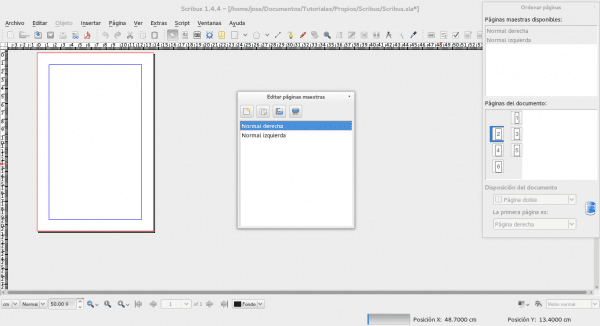
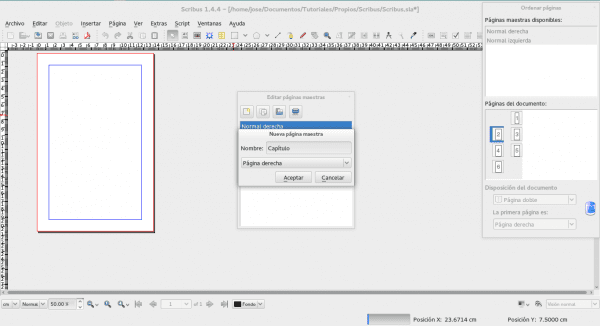

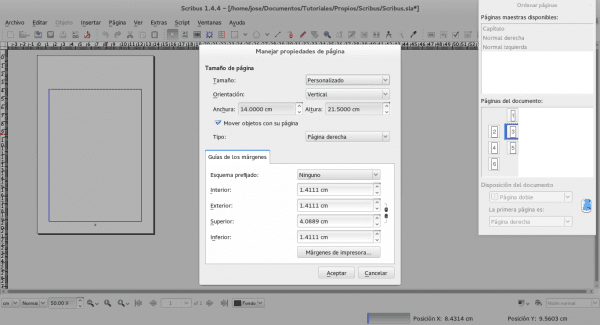

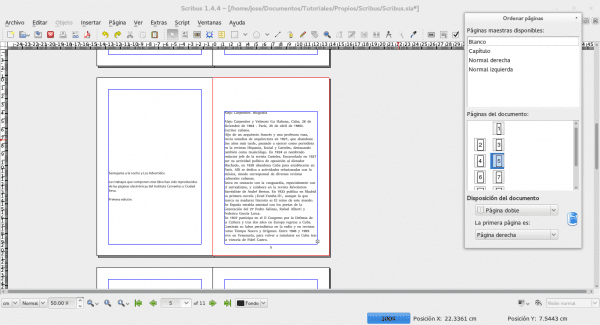
Heel erg bedankt voor deze post, nu zit ik midden in de layout van een pdf.
Ik hoop en deze reeks artikelen is nuttig voor je.
Groeten.
Heel erg bedankt voor je tijd om deze goede tutorial te maken, ik ben net aan het leren om dit programma te gebruiken en je uitleg helpt me enorm. Nogmaals bedankt
P.S. samen met de andere twee afleveringen aan favorieten !!
Voor mij is het een genoegen om bij te dragen aan de enorme gemeenschap die me, zelfs zonder het te weten, heeft geholpen met verschillende tutorials en informatie. Groeten en binnenkort lever ik het volgende.
Hey.
Ik heb verschillende boeken samengesteld voor een literaire workshop waar meerdere auteurs waren. Ik heb het gedaan met Word 2003 (op dat moment geen idee van vrije software). Ik heb geprobeerd iets soortgelijks te doen met Scribus, maar ik had problemen met de tekstverloop tussen tekstvakken tussen pagina's; verlaat dan dat doel. Ondersteunt deze functie? Ik herinner me dat ze op verschillende fora nooit wisten hoe ze mij een antwoord moesten geven.
Dank u.
De optie die ik tot nu toe heb geweten, is om de tekst op de volgende pagina te plaatsen, maar ik heb het proces nooit geautomatiseerd zodat het automatisch "uitbreidt" naar anderen. Het zou een kwestie van onderzoek zijn. Ik zal die optie binnenkort bespreken en onderzoeken of zoiets mogelijk is.
Groeten.
Hallo joseph
Ik kan op deze pagina geen middelen vinden om je een bericht te sturen. Het is met betrekking tot wat ik heb geraadpleegd.
Luck.
Waarom kan ik de afbeeldingen in een scribus-document niet zien als ik dat document op een andere computer zie dan de computer waarvan ik het document heb gemaakt?
bedankt